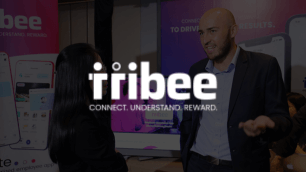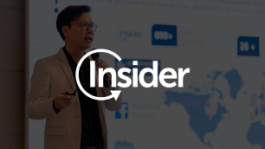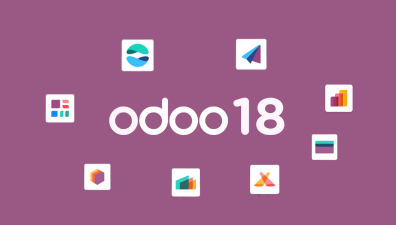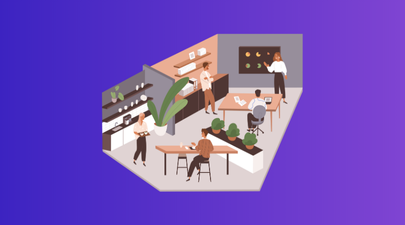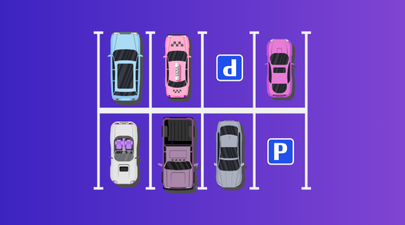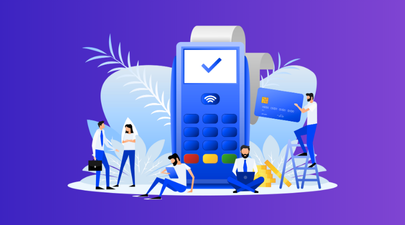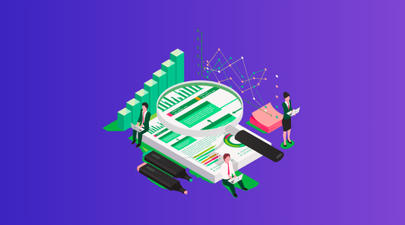Trong thời đại số hóa ngày nay, việc quản lý thời gian làm việc của nhân viên đã trở nên dễ dàng hơn bao giờ hết nhờ vào các công nghệ và nền tảng, trong đó có Odoo Attendance. Odoo Attendance là một công cụ mạnh mẽ giúp theo dõi và quản lý thời gian làm việc của nhân viên một cách hiệu quả. Bài viết này giới thiệu về module chấm công này của Odoo, các tính năng nổi bật của Odoo Attendance, cũng như cách cài đặt và sử dụng module này.
Mục lục
Giới thiệu về module Odoo Attendance
Odoo là một phần mềm hoạch định nguồn lực của doanh nghiệp (Enterprise Resource Planning – ERP) có mã nguồn mở, bao gồm nhiều module đáp ứng tất cả các nhu cầu kinh doanh của doanh nghiệp, từ quản trị quan hệ khách hàng (Customer Relationship Management – CRM) và thương mại điện tử (eCommerce) đến sản xuất, kiểm kê, kế toán và nhiều hơn thế. Là một phần mềm quản lý tất cả trong một, Odoo hướng đến nhiều công ty với các kích cỡ khác nhau. Trong đó, Odoo cung cấp một module quan trọng với các doanh nghiệp – Odoo Attendance.
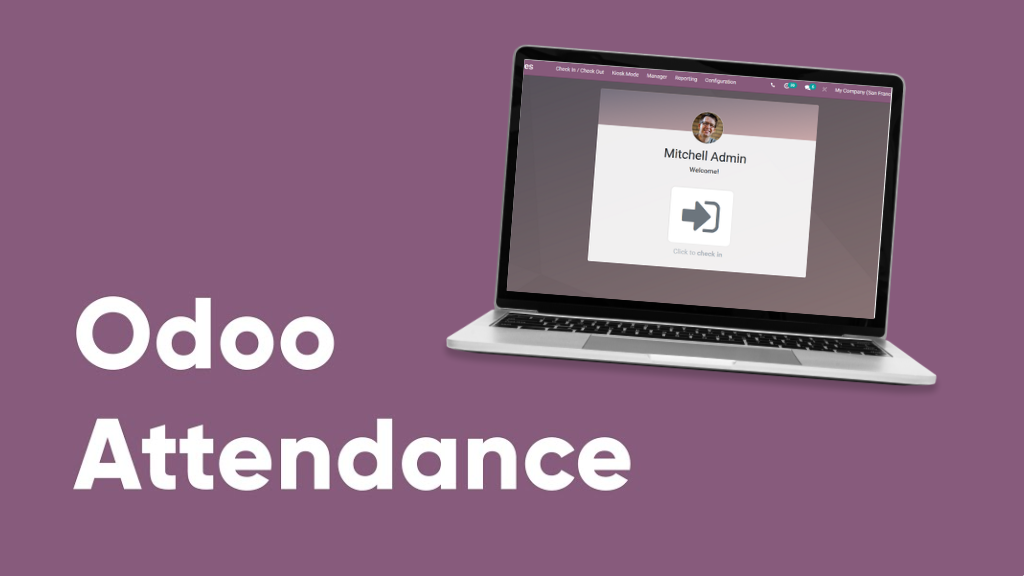
Odoo Attendance là module cho phép các doanh nghiệp quản lý và theo dõi thời gian làm việc của nhân viên một cách hiệu quả. Module này cung cấp giao diện trực quan và dễ sử dụng cho cả nhân viên và quản lý để ghi và xem chi tiết thời gian làm việc. Nó cho phép nhân viên dễ dàng chấm công và điểm danh và cho phép quản lý nắm bắt các thông tin đó thông qua các báo cáo một cách tiện lợi.
Odoo Attendance cho phép doanh nghiệp lựa chọn nhiều cách chấm công mang lại sự linh hoạt và phù hợp với các mô hình kinh doanh của doanh nghiệp. Trong đó, nổi bật nhất là các cách sau:
- Thủ công: Nhân viên có thể điểm danh hàng ngày bằng cách đăng nhập vào hệ thống Odoo, lựa chọn tài khoản của mình và tùy chọn điểm danh. Phương pháp này phù hợp cho nhân viên làm việc trên máy tính hoặc có quyền truy cập vào nền tảng Odoo.
- Bằng mã PIN: Odoo Attendances hỗ trợ việc sử dụng các mã PIN tương ứng và độc nhất cho các nhân viên. Nhân viên có thể nhập mã PIN được chỉ định thông qua giao diện Odoo hoặc chế độ kiosk để điểm danh. Phương pháp này thuận tiện cho nhân viên không có quyền truy cập vào máy tính nhưng đã được cung cấp mã PIN.
- Quét sinh trắc học: Odoo Attendances cho phép tích hợp với các thiết bị quét sinh trắc học như máy quét dấu vân tay hoặc hệ thống nhận diện khuôn mặt. Nhân viên có thể sử dụng dữ liệu sinh trắc học của mình để điểm danh ra – vào nhanh chóng và an toàn, nâng cao độ chính xác và ngăn chặn những vấn đề không đang có trong quá trình chấm công.
- Quét mã vạch: Trong các tình huống doanh nghiệp sử dụng thẻ có mã vạch để nhận dạng, Odoo Attendances có thể kết nối với máy quét mã vạch. Nhân viên có thể quét thẻ của mình vào máy để điểm danh một cách nhanh chóng và hiệu quả.
Các tính năng nổi bật của Attendance Odoo
Vai trò của theo dõi vị trí địa lý và địa chỉ IP trong việc chấm công
Odoo Attendance cung cấp các tính năng sử dụng vị trí địa lý và địa chỉ IP để theo dõi chấm công của nhân viên trong các tình huống cụ thể.
- Theo dõi vị trí địa lý: Nếu được kích hoạt, Odoo có thể thu thập dữ liệu vị trí địa lý (kinh độ và vĩ độ) của nhân viên khi họ check-in hoặc check-out. Tính năng này đảm bảo nhân viên có mặt vật lý tại một vị trí cụ thể cho mục đích chấm công.
- Theo dõi địa chỉ IP: Odoo Attendance cũng có thể theo dõi chấm công của nhân viên dựa trên địa chỉ IP của họ. Điều này đặc biệt hữu ích đối với nhân viên làm việc từ xa hoặc truy cập Odoo từ các vị trí khác nhau. Bằng cách so sánh địa chỉ IP, Odoo có thể xác minh tính xác thực của việc check-in hoặc check-out dựa trên vị trí hoặc kết nối mạng dự kiến.
Những phương pháp theo dõi này giúp tổ chức đảm bảo tính chính xác và toàn vẹn của các bản ghi chấm công nhân viên, đặc biệt là khi việc Hybrid working (kết hợp làm việc tại chỗ và online tại nhà) đang phổ biến như hiện nay
Hiểu rõ tính năng báo cáo của Odoo Attendance
Odoo Attendance cung cấp tính năng báo cáo mạnh mẽ thông qua bảng biểu và mô hình để phân tích và giám sát chấm công nhân viên.
- Báo cáo chấm công: Odoo cung cấp các báo cáo chấm công sẵn có để cung cấp thông tin về mô hình chấm công của nhân viên, đến trễ, về sớm và thống kê chung về chấm công. Các báo cáo này có thể được tùy chỉnh và lọc dựa trên tiêu chí cụ thể, chẳng hạn như khoảng thời gian hoặc nhóm nhân viên.
- Bảng điều khiển chấm công: Odoo cho phép bạn tạo các bảng điều khiển tùy chỉnh hiển thị dữ liệu chấm công thời gian thực. Bạn có thể trực quan hóa xu hướng chấm công, theo dõi tính đúng giờ của nhân viên và có cái nhìn tổng quan về thống kê chấm công thông qua biểu đồ, đồ thị và các biểu đồ trực quan khác.
- Xuất và in báo cáo: Odoo Attendance cho phép bạn xuất báo cáo chấm công hoặc bảng điều khiển sang các định dạng khác nhau, chẳng hạn như Excel, PDF hoặc bản in. Điều này giúp dễ dàng chia sẻ, phân phối hoặc phân tích tiếp theo dữ liệu chấm công.
- Tích hợp với Timesheet và Payroll: Odoo Attendance tích hợp mượt mà với các module khác, như Timesheet và Payroll. Việc tích hợp này cho phép bạn liên kết dữ liệu chấm công với số giờ dự án, tính lương nhân viên và tối ưu hóa quy trình thanh toán tiền lương.
Với khả năng báo cáo của Odoo Attendance, bạn có thể phân tích xu hướng chấm công nhân viên một cách hiệu quả, xác định các lĩnh vực cần cải thiện và đưa ra quyết định thông minh liên quan đến quản lý nhân sự và phân bổ nguồn lực.
Hướng dẫn cài đặt và sử dụng module Odoo Attendance
Bước 1: Cài đặt Attendance trên Odoo
Sau khi đăng nhập vào tài khoản Odoo, bạn hãy click đúp chuột vào Apps để mở cửa hàng module.
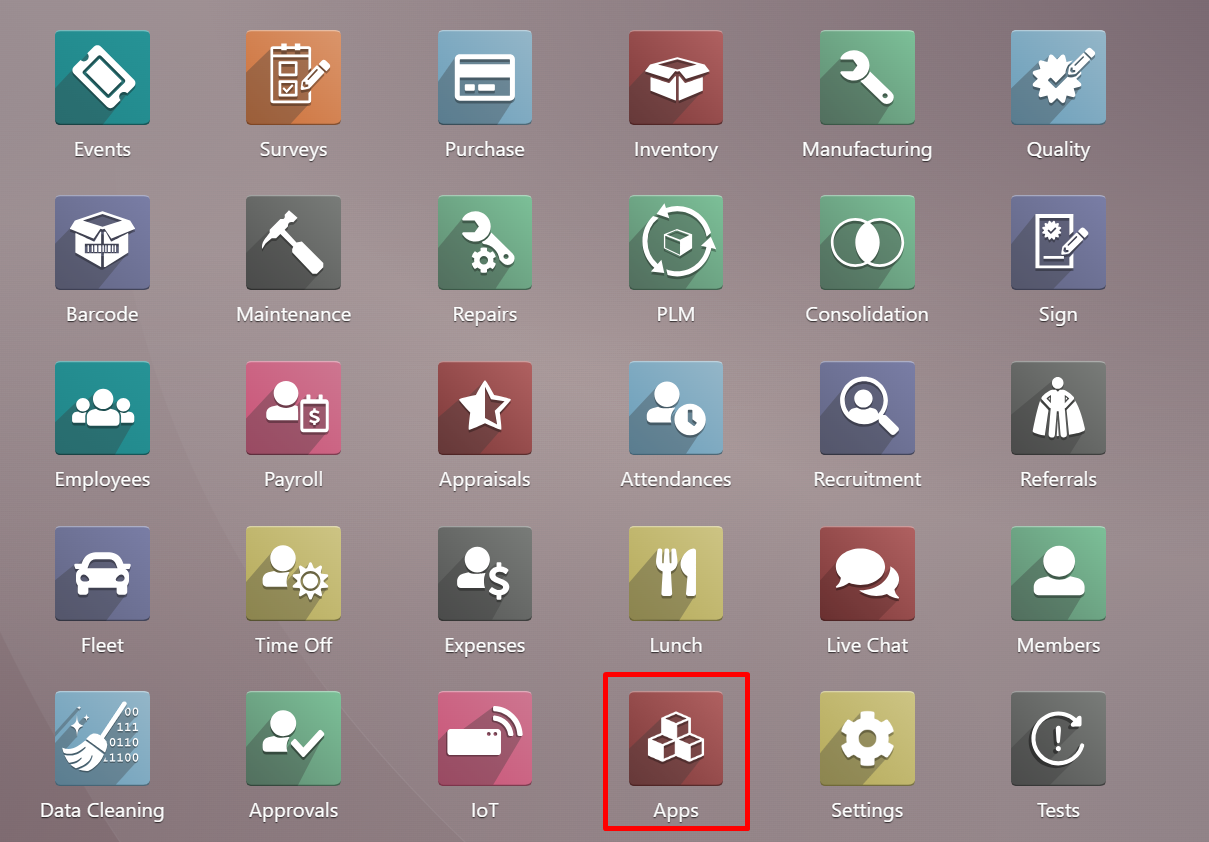
Tại đây click chuột vào thanh tìm kiếm và gõ Attendance.
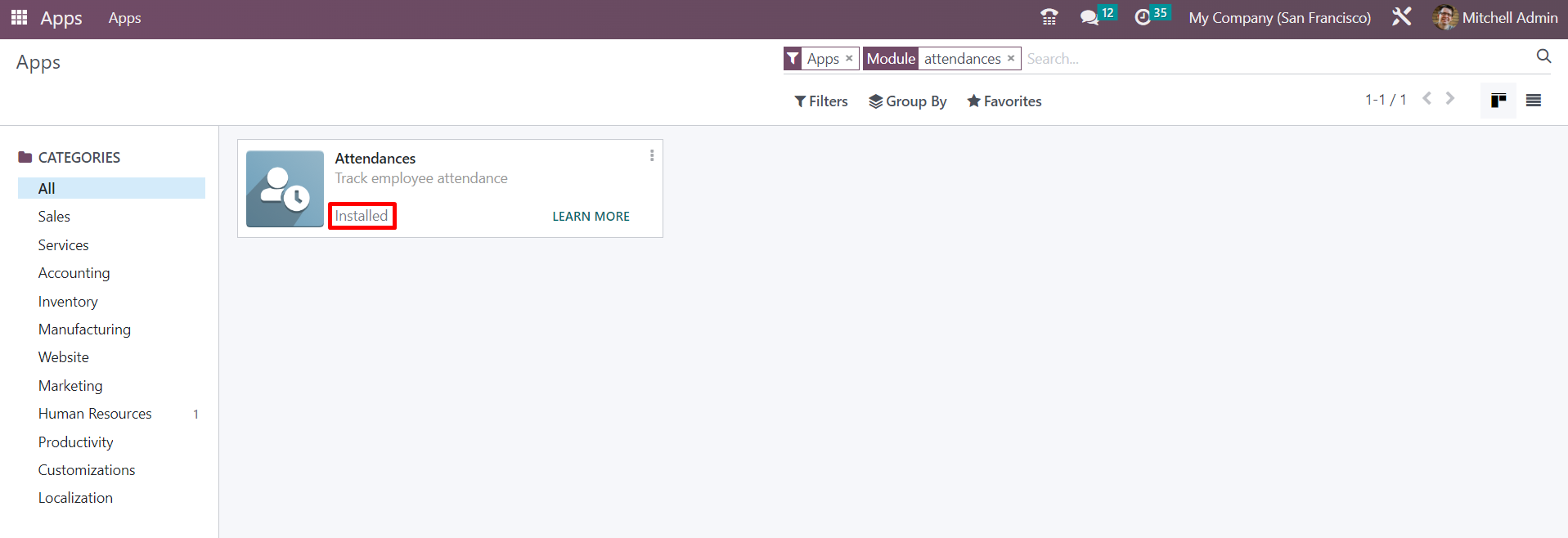
Sau đó bạn chọn Install hoặc Activate.
Bước 2: Thêm tài khoản nhân viên
Tại menu, lựa chọn module Employees. Tại đây, bạn sẽ thấy được danh sách các nhân viên hiện tại.
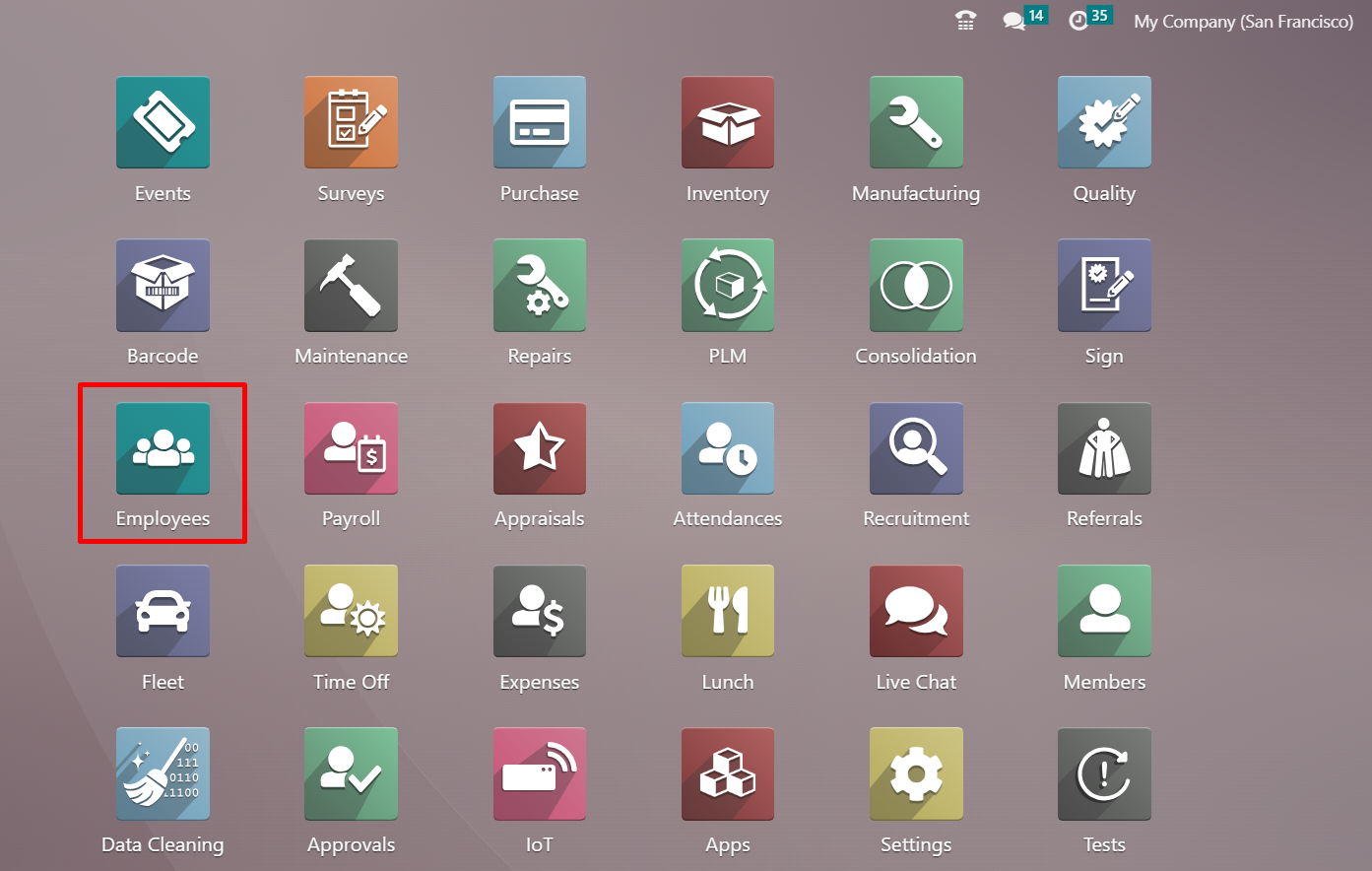
Để add một nhân viên mới, nhấn chuột vào nút New.
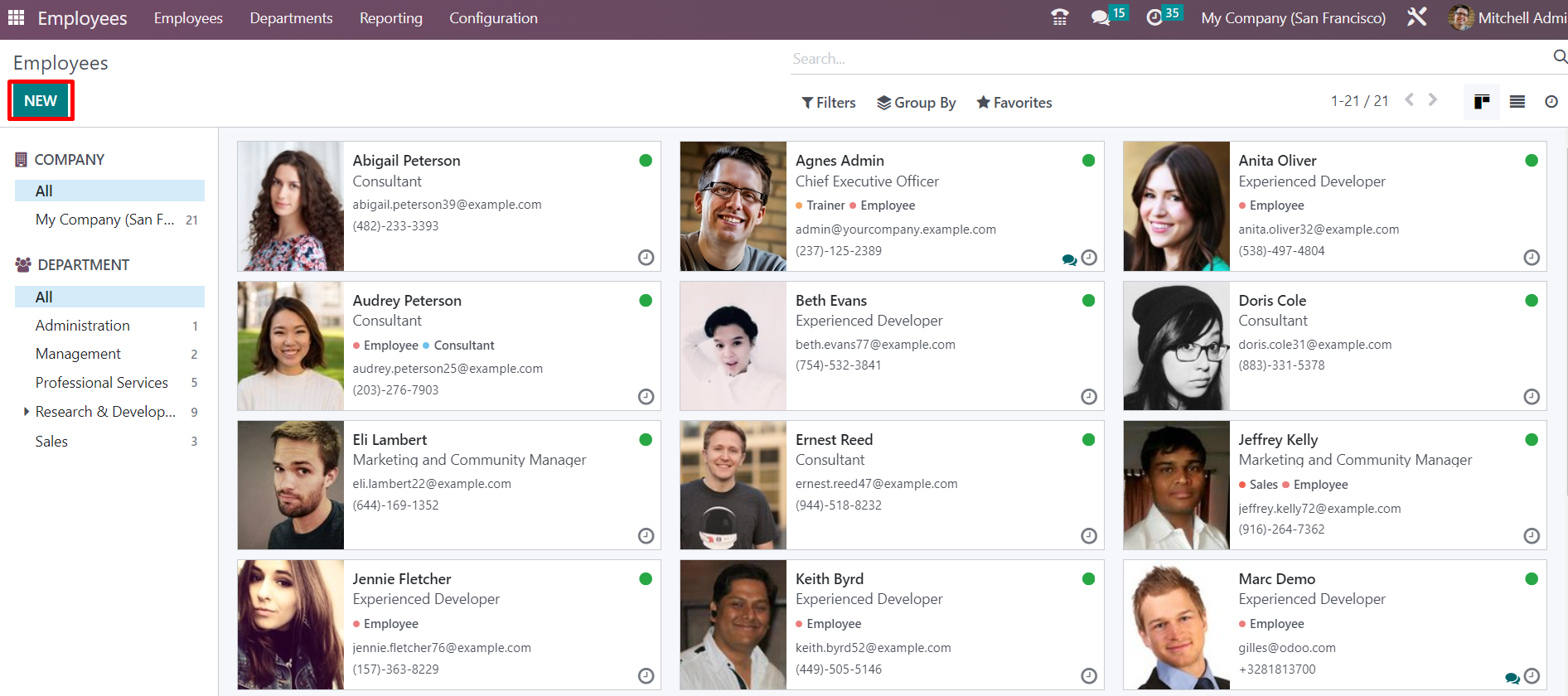
Điền hết các trường thông tin cần thiết về nhân viên mới, như Tên, Vị trí công việc, Email, Số điện thoại… và đổi trạng thái thành Working.
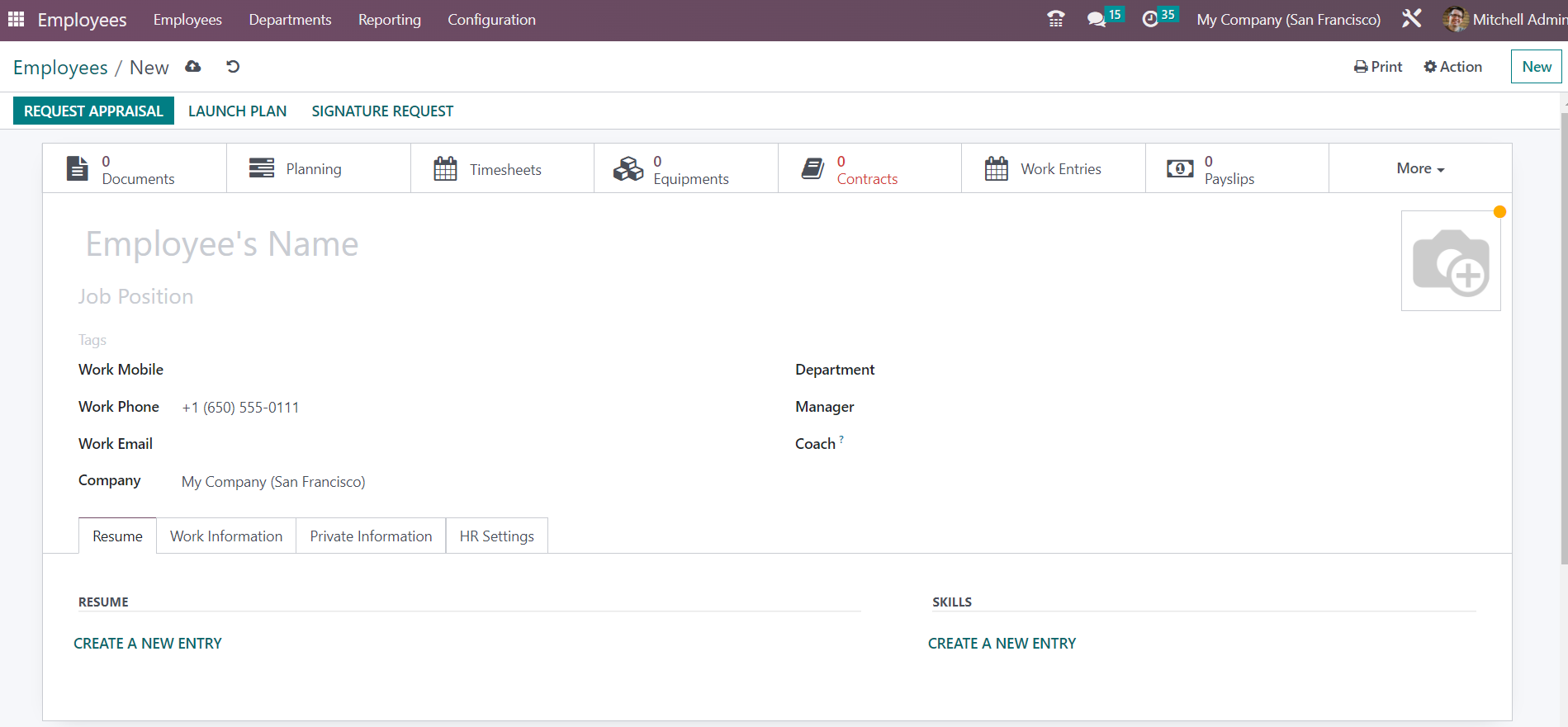
Sau đó ấn Save để lưu.
Bước 3: Kết nối Attendance Odoo cho tài khoản nhân viên mới
Truy cập vào module Attendances trên Menu. Sau đó, chọn Configuration.
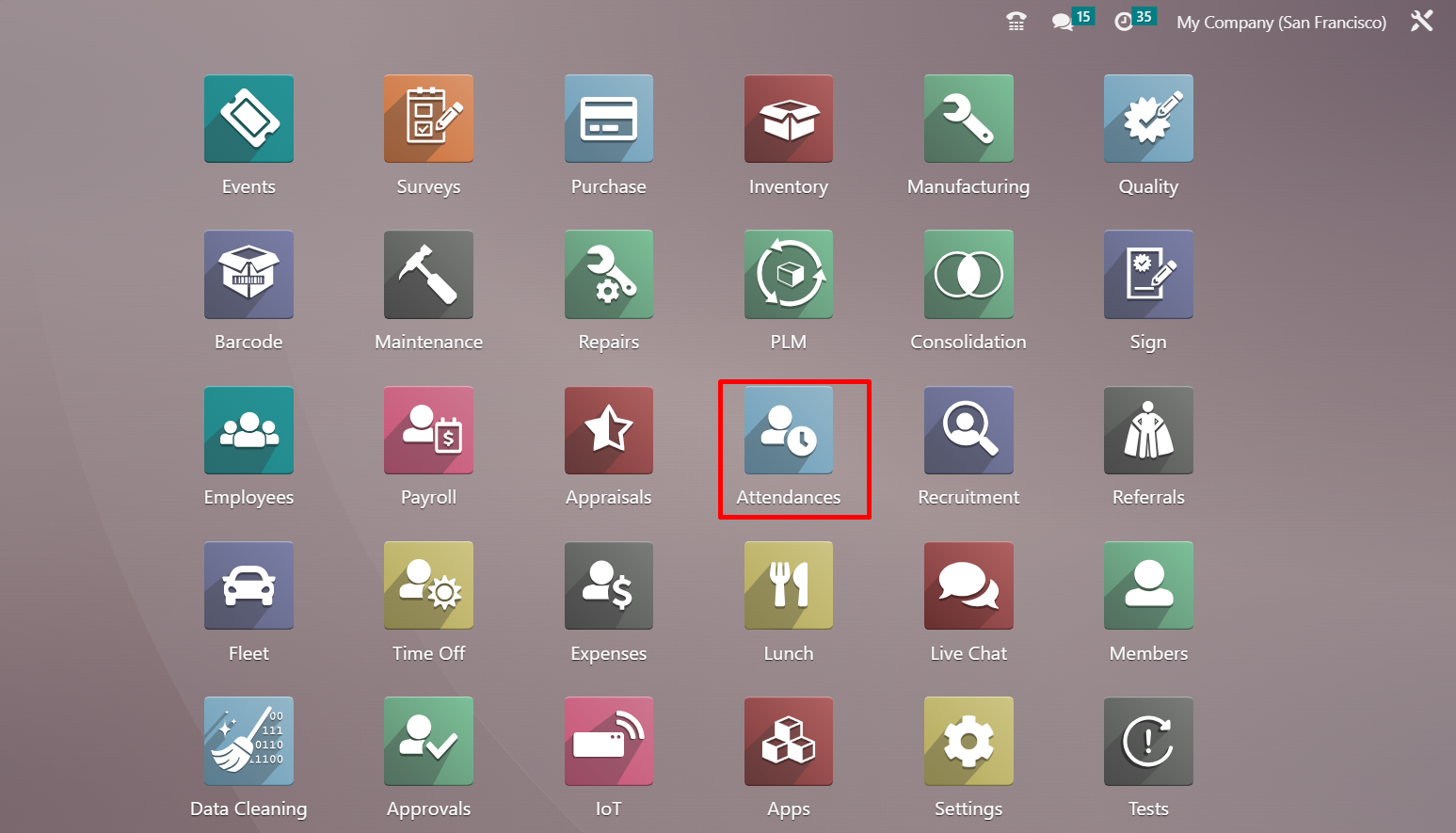
Để cho phép một nhân viên đăng ký thời gian làm việc của mình, hãy điều hướng đến tab Check-In/Out in Kiosk Mode và chọn 1 trong 3 cách: Chấm công bằng máy chấm công sử dụng mã vạch/tần số vô tuyến (Barcode/RFID), hoặc thủ công (Manual Selection), hoặc kết hợp cả 2.
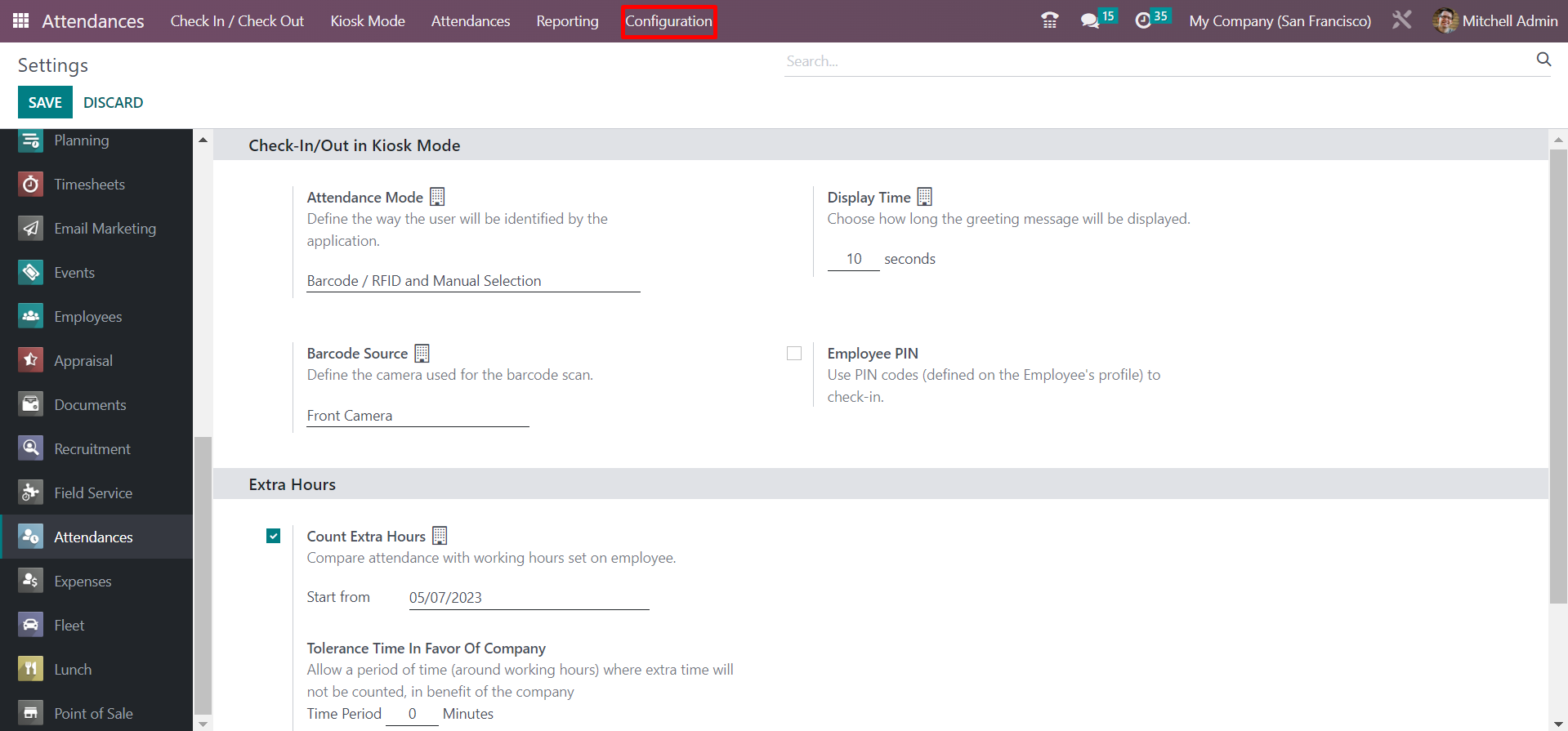
Tại đây, bạn có thể lựa chọn sử dụng máy chấm công đã cài đặt tại mục Barcode Source. Bạn có thể thiết lập một thiết bị như máy chấm công bằng khuôn mặt, dấu vân tay hoặc thẻ ra vào để có thể tự động hóa quá trình chấm công này. Bên cạnh đó, bạn có thể lựa chọn cho nhân viên nhập mã nhân viên (Employee PIN) để chấm công.
Bước 4: Thiết lập cách chấm công phù hợp trên Odoo Attendance
Vẫn tại mục Configuration trong Attendances, chọn Employees
Tại đây, bạn sẽ có thể lựa chọn các cách chấm công và các bổ sung tính năng như chấm công theo địa điểm hoặc chấm công dựa theo định vị hoặc dựa vào địa chỉ IP.
Khi đã lựa chọn xong, ấn Save để lưu
Step 5: Cấp quyền trên của Odoo Attendance cho nhân viên
Từ màn hình chính của Odoo, lựa chọn module Settings > Users & Companies > Users.
Chick vào tên của nhân sự, tìm kiếm các tùy chọn về Human Resources bên trong hộp thoại Access Rights, tại đây thống sẽ đưa ra các lực chọn. Bạn có thể lựa chọn để các nhân sự cấp quản lý, nhân viên thuộc phòng Nhân sự và các nhân sự liên quan có thể theo dõi được bảng tổng hợp số liệu của Odoo Attendance, cũng như cho phép nhân sự check in và check out thủ công với chức năng Manual Attendance.
Step 6: Kiểm tra và chạy thử
Sau khi đã cài đặt và thiết lập xong, giờ là lúc chạy thử nhằm đảm bảo mọi thứ hoạt động bình thường.
Bạn có thể tiến hành một số thử nghiệm với vai trò nhân viên – thử kiểm tra check in và check out. Sau đó, với vai trò quản lý, hãy thử xem các bản ghi chấm công.
Nếu mọi thứ hoạt động như mong đợi, thì chúc mừng, bạn đã thành công trong việc cài đặt Odoo Attendance!
Mẹo để có thể bắt đầu cài đặt Odoo Attendance
Cài đặt Odoo Attendance là một bước quan trọng để quản lý chấm công hiệu quả và tiết kiệm thời gian cho doanh nghiệp của bạn. Tuy nhiên, việc bắt đầu quá trình cài đặt này có thể gây khó khăn đối với một số người. Sau đây là một số điều mà bạn nên chuẩn bị trước khi cài đặt Odoo Attendance để việc cài đặt diễn ra một cách mượt mà và trơn tru hơn.

- Hiểu rõ yêu cầu chấm công của doanh nghiệp: Trước khi cài đặt Odoo Attendance, hãy đảm bảo bạn hiểu rõ về chính sách, quy tắc và yêu cầu chấm công của tổ chức như các quy tắc chấm công, giờ làm việc, ca làm việc và các thông số quan trọng khác. Điều này sẽ giúp bạn hiểu và lựa chọn các tính năng của Odoo Attendance một cách chính xác, phù hợp và đáp ứng nhu cầu cụ thể của doanh nghiệp.
- Đảm bảo dữ liệu nhân viên chính xác: Trước khi đồng bộ nhân viên với Odoo Attendance, hãy kiểm tra và cập nhật lại lại dữ liệu nhân viên của bạn. Điều này bao gồm tên nhân viên, chức vụ, thông tin nhận dạng… cần thiết cho việc theo dõi chấm công.
- Thông báo về việc thiết lập Odoo Attendance cho nhân viên: Thông báo cho nhân viên về việc triển khai Odoo Attendance và cung cấp hướng dẫn rõ ràng về cách họ nên sử dụng hệ thống để điểm danh vào và ra. Điều này sẽ giúp đảm bảo quá trình chuyển đổi diễn ra suôn sẻ và tránh nhầm lẫn.
Một số sự cố thường gặp khi cài đặt Odoo Attendance và cách khắc phục
- Vấn đề kết nối thiết bị: Nếu gặp vấn đề với việc kết nối các thiết bị quét sinh trắc học hoặc quét mã vạch với Odoo Attendance, kiểm tra lại các cài đặt thiết bị, driver và khả năng tương thích với Odoo. Đảm bảo các thiết bị được kết nối và cấu hình đúng.
- Vấn đề đồng bộ hóa: Nếu dữ liệu nhân viên không được đồng bộ hóa đúng với các thiết bị chấm công, hãy đảm bảo rằng thiết bị và Odoo đã được thiết lập để có thể đồng bộ hóa. Xác minh rằng các thông tin nhân viên, như tên và ID, khớp nhau giữa Odoo và thiết bị.
- Bản ghi chấm công không chính xác: Nếu phát hiện sai sót hoặc bản ghi chấm công không chính xác, xác minh các cài đặt và quy tắc được xác định trong Odoo Attendance. Kiểm tra xem có bất kỳ thiết lập nào bị sai sót hoặc nhập sai dữ liệu chấm công nào không.
- Sự khó thích nghi nhân viên: Một số nhân viên có thể gặp khó khăn trong việc thích nghi với hệ thống chấm công mới hoặc có thể không đồng ý thay đổi. Thông báo về lợi ích và tầm quan trọng của việc theo dõi chấm công chính xác, cung cấp hỗ trợ và thông tin khi nhân viên cần.
Kết luận
Hy vọng qua bài viết này, bạn đã hiểu rõ hơn về module Odoo Attendance và biết cách áp dụng nó vào quản lý thời gian làm việc tại công ty của mình. Bằng cách kết hợp giữa công nghệ và quản lý nhân sự, bạn sẽ cải thiện được hiệu quả làm việc, tiết kiệm thời gian và nâng cao sự hài lòng của nhân viên.
Trong trường hợp bạn gặp sự cố cài đặt liên tục hoặc các vấn đề phức tạp, bạn có thể tham khảo các tài liệu chính thức của Odoo, các diễn đàn hoặc tìm sự trợ giúp từ đội ngũ hỗ trợ của Odoo hoặc đối tác triển khai Odoo đáng tin cậy như Magenest. Tìm hiểu thêm dịch vụ triển khai Odoo của chúng tôi ngay trang web dưới đây.